Обновление операционной системы Android является важным шагом для поддержания высокого уровня производительности и безопасности смартфона. К нам спешат новые улучшения и функции, которые могут значительно улучшить нашу пользовательскую интерфейс, а также повысить эффективность работы.
Однако многие владельцы смартфонов боятся обновлять свои устройства, опасаясь потерять важные данные или столкнуться с техническими проблемами. В данной статье мы рассмотрим инструкцию по обновлению Android 9 на вашем смартфоне и дадим несколько полезных советов, чтобы процесс был максимально безопасным и простым.
Важно отметить, что перед обновлением операционной системы необходимо создать резервную копию всех важных данных, так как процесс обновления может привести к их потере. Для этого вы можете воспользоваться облачным хранилищем или специальными приложениями для архивации информации. Также стоит удостовериться, что ваш смартфон имеет достаточный уровень заряда батареи, чтобы завершить процесс обновления без проблем.
Перед обновлением программного обеспечения рекомендуется установить все доступные обновления приложений, установленных на вашем смартфоне. Это поможет предотвратить возможные конфликты и проблемы совместимости после обновления ОС.
Прошивка Android 9 для смартфона: инструкция по обновлению
Обновление операционной системы смартфона до Android 9 Pie может принести множество новых возможностей и улучшений, поэтому рекомендуется прошить устройство. В этой инструкции мы расскажем, как выполнить процесс обновления на примере смартфона Samsung Galaxy S9.
Шаг 1: Подготовка
Перед тем, как приступить к обновлению системы, необходимо выполнить несколько предварительных действий:
- Зарядите свой смартфон до минимум 50% батареи, чтобы избежать непредвиденных сбоев во время процесса обновления.
- Создайте резервную копию всех важных данных на смартфоне, так как прошивка может привести к их потере.
- Подключите смартфон к Wi-Fi сети, чтобы не использовать мобильный интернет и не превышать лимиты передачи данных.
Шаг 2: Проверка наличия обновлений
Проверьте, доступно ли обновление Android 9 Pie для вашего смартфона:
- Откройте Настройки на вашем смартфоне.
- Прокрутите вниз и выберите Обновление ПО.
- Нажмите на кнопку Проверить наличие обновлений.
Если обновление доступно, вам будет предложено скачать и установить его на ваш смартфон.
Шаг 3: Загрузка и установка обновления
Когда обновление операционной системы уже скачано на ваш смартфон, вы можете приступить к его установке:
- Откройте Настройки на вашем смартфоне.
- Прокрутите вниз и выберите Обновление ПО.
- Нажмите на кнопку Установить обновление.
- Подтвердите начало процесса установки и ожидайте окончания.
В процессе установки ваш смартфон может перезагрузиться несколько раз, и это будет являться нормальным поведением. После завершения процесса установки ваш смартфон будет обновлен до Android 9 Pie.
Не забывайте регулярно проверять наличие новых обновлений и устанавливать их, чтобы быть в курсе последних изменений и исправлений в операционной системе вашего смартфона.
Теперь вы знаете, как выполнить прошивку Android 9 на вашем смартфоне. Получите все новые функции и возможности Android 9 Pie и наслаждайтесь работой с обновленной операционной системой.
Подготовка устройства к обновлению
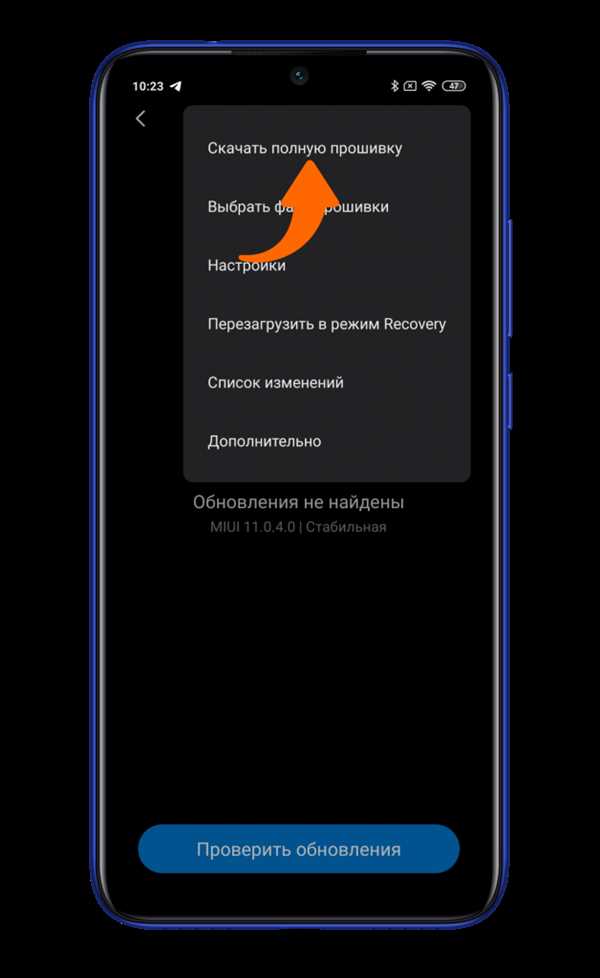
Перед тем, как начать процесс обновления операционной системы на вашем смартфоне Android 9, необходимо выполнить несколько предварительных шагов:
1. Резервное копирование данных
Прежде чем обновлять операционную систему, рекомендуется сделать резервную копию всех важных данных, сохраненных на вашем устройстве. Обновление системы может привести к потере информации, поэтому важно сохранить все необходимые файлы, фотографии, контакты и другие данные.
2. Проверка наличия свободного места
Перед установкой обновления убедитесь, что на вашем смартфоне достаточно свободного места. Обновление операционной системы обычно требует определенного объема памяти, поэтому очистите устройство от ненужных приложений, фотографий и видео, чтобы освободить место для установки обновления.
3. Зарядка устройства
Убедитесь, что ваш смартфон полностью заряжен или имеет достаточный заряд батареи для установки обновления. Процесс обновления может занять некоторое время, и если устройство разрядится во время обновления, это может привести к проблемам.
Следуя этим простым рекомендациям, вы сможете подготовить свое устройство к успешному обновлению операционной системы Android 9.
Резервное копирование данных перед прошивкой
Прежде чем приступить к прошивке вашего смартфона на Android 9, важно выполнить резервное копирование всех важных данных, чтобы в случае возникновения проблем во время процесса обновления вы не потеряли свои ценные файлы. В этом разделе мы расскажем вам, как сохранить копию ваших данных на безопасном месте.
1. Контакты: перед прошивкой рекомендуется синхронизировать контакты вашего смартфона с вашим аккаунтом Google или другим облачным сервисом. Настройте автоматическую синхронизацию или экспортируйте список контактов и сохраните его на вашем компьютере.
2. Фотографии и видео: скопируйте все свои изображения и видео с внутренней памяти смартфона на компьютер или используйте облачное хранилище, такое как Google Фото или Dropbox. Вы также можете воспользоваться приложениями для резервного копирования, которые позволяют сохранить все ваши фотографии и видео в одно место.
3. Приложения: в Google Play Store есть приложения, которые предлагают резервное копирование всех ваших установленных приложений. Установите одно из таких приложений и выполните резервное копирование всех ваших приложений и их данных.
4. Сообщения и журналы вызовов: экспортируйте свои сообщения и журналы вызовов с помощью встроенных функций Android. Вам может потребоваться приложение-помощник для выполнения этой задачи, которое можно скачать из Google Play Store.
5. Другие данные: не забудьте сохранить все другие важные файлы, такие как документы, заметки, закладки, музыка и т.д. Скопируйте их на компьютер или используйте облачное хранилище.
После того, как вы сделали резервную копию всех своих данных, вы можете быть уверены в их сохранности и приступить к процессу прошивки Android 9 без беспокойства.
Проверка доступности обновления
Для того чтобы узнать, есть ли доступное обновление для вашего смартфона на Android 9, вам потребуется выполнить несколько простых шагов.
- Откройте настройки вашего устройства, нажав на иконку шестеренки.
- Пролистайте вниз и выберите раздел «Система».
- В разделе «Система» выберите «Обновление системы» или «Обновления ПО».
- Теперь ваш смартфон будет искать обновление. Если доступно новое обновление, вы увидите оповещение о его наличии.
- Нажмите на оповещение, чтобы просмотреть подробную информацию об обновлении.
- Чтобы скачать и установить обновление, нажмите на кнопку «Обновить» или «Загрузить». По завершению загрузки, ваш смартфон автоматически перезагрузится и установит обновление.
Пожалуйста, обратите внимание, что доступность обновления может зависеть от модели вашего смартфона, оператора связи и региональных настроек.
Скачивание обновления на смартфон
Перед тем как начать процесс обновления вашего смартфона до Android 9, вам необходимо скачать само обновление. Для этого следуйте инструкциям ниже:
1. Откройте меню на своем смартфоне и найдите настройки. Обычно иконка настроек выглядит как шестеренка.
2. В меню настроек найдите пункт Обновления системы или похожий. Этот пункт может находиться в разделе О смартфоне или О телефоне.
3. Внутри пункта Обновления системы найдите кнопку Проверить обновления или похожую на нее. Нажмите на эту кнопку.
4. Смартфон начнет проверку наличия новых обновлений. Если такие обновления найдены, на экране будет отображено сообщение о доступности обновления до Android 9. Нажмите на кнопку Скачать или Обновить.
5. Дождитесь завершения скачивания обновления. Время загрузки может зависеть от скорости вашего интернет-соединения и размера обновления.
Теперь вы готовы к следующему шагу — установке обновления на ваш смартфон. Не удаляйте или не выключайте смартфон во время установки обновления, чтобы избежать потери данных или повреждения операционной системы.
Установка обновления через настройки системы
Обновление прошивки Android 9 на вашем смартфоне можно легко установить через настройки системы. Вот, как это сделать:
1. На вашем смартфоне откройте меню Настройки. Обычно его можно найти на главном экране или внутри панели уведомлений.
2. Пролистайте вниз и найдите раздел О телефоне или О устройстве. Нажмите на него.
3. В открывшемся меню найдите пункт Обновление системы или О программном обеспечении. Нажмите на него.
4. Возможно, вам будет предложено подключиться к Wi-Fi сети, чтобы скачать обновление. Если у вас есть доступ к Wi-Fi, выберите соответствующую сеть и подключитесь к ней.
5. Нажмите на кнопку Искать обновления или Проверить наличие обновлений. Смартфон начнет проверку наличия доступных обновлений для вашего устройства.
6. Если обновление найдено, нажмите на кнопку Установить или Загрузить и установить. Смартфон начнет загрузку и установку обновления автоматически.
7. После завершения установки, ваш смартфон перезагрузится и обновленная версия Android 9 будет готова к использованию.
Обратите внимание, что процесс установки обновления может занять некоторое время, поэтому убедитесь, что ваш смартфон достаточно заряжен или подключен к источнику питания.
Установка обновления через компьютер
Если у вас возникли сложности с обновлением Android 9 на вашем смартфоне, вы можете воспользоваться компьютером для этой процедуры. Ниже приведены шаги, которые помогут вам осуществить установку обновления через компьютер:
Шаг 1: Подготовка
Перед началом процесса, убедитесь, что у вас есть следующие вещи:
- Компьютер с операционной системой Windows или macOS.
- Кабель USB для подключения смартфона к компьютеру.
- Скачанный файл обновления Android 9 для вашего смартфона.
Шаг 2: Подключение смартфона к компьютеру
Подключите свой смартфон к компьютеру с помощью кабеля USB. Убедитесь, что смартфон включен и разблокирован.
Шаг 3: Переход в режим обновления
На смартфоне откройте раздел настроек и найдите раздел О смартфоне или О телефоне. В этом разделе найдите параметр Обновление системы или Проверка обновлений. Нажмите на этот параметр и выберите Обновление через компьютер.
Шаг 4: Запуск программы обновления
На компьютере запустите программу обновления, которую вы скачали. Эта программа может называться Android Upgrade Tool или Android Update Assistant. Следуйте инструкциям программы для продолжения процесса.
Шаг 5: Установка обновления
После того, как программа обновления определит ваш смартфон, она предложит вам выбрать файл обновления, который вы скачали. Выберите этот файл и нажмите Установить. Процесс установки обновления может занять какое-то время, так что будьте терпеливы и не отключайте смартфон от компьютера до завершения процесса.
После завершения установки обновления ваш смартфон автоматически перезагрузится и начнет работать на Android 9. Теперь вы можете наслаждаться всеми новыми функциями и улучшениями, которые предлагает Android 9!
| Важно! |
|---|
| Перед установкой обновления, убедитесь, что у вас достаточно свободного места на смартфоне и сохраните все важные данные на компьютере или в облачном хранилище, чтобы избежать их потери. |
Откат на предыдущую версию Android, если неудачное обновление
Обновление операционной системы Android может иногда вызывать проблемы на смартфоне, которые нужно решить. Если вы столкнулись с проблемами после установки Android 9 и хотите откатиться на предыдущую версию, следуйте этим инструкциям.
1. Проверьте совместимость вашего устройства
Не все смартфоны могут быть откачены на предыдущую версию Android. Перед началом процесса отката убедитесь, что ваше устройство совместимо с более ранней версией операционной системы.
2. Резервное копирование данных
Откат на предыдущую версию Android приведет к полной потере данных на вашем смартфоне. Поэтому перед началом процесса обязательно создайте резервную копию всех ваших важных данных. Это может быть сделано с помощью встроенных средств резервного копирования или стороннего приложения.
3. Загрузка предыдущей версии Android
Для отката на предыдущую версию Android вам понадобится загрузить соответствующую прошивку с официального сайта производителя вашего смартфона. Найдите на сайте версию Android, которая соответствует предыдущей, и загрузите файл прошивки в формате .zip.
4. Переход в режим восстановления
Переведите ваш смартфон в режим восстановления. Для этого обычно надо удерживать определенную комбинацию кнопок (например, кнопку громкости и кнопку включения) при включении устройства. Подробную информацию о том, как войти в режим восстановления, можно найти в руководстве пользователя или на сайте производителя.
5. Установка прошивки
Находясь в режиме восстановления, выберите опцию Установка обновления из файла или подобное. Затем найдите загруженный файл прошивки Android и установите его на ваше устройство. Подождите, пока процесс установки завершится.
6. Перезагрузка смартфона
После установки предыдущей версии Android смартфон автоматически перезагрузится. Дайте ему немного времени, чтобы запуститься.
После перезагрузки ваш смартфон должен работать на предыдущей версии Android. Однако, помните, что откат на более раннюю версию может привести к потере новых функций и уязвимостей безопасности, поэтому рекомендуется только в крайних случаях.
Проверка и исправление возможных проблем после прошивки
После успешного обновления прошивки на Android 9 на вашем смартфоне, возможно, некоторые проблемы или ошибки могут возникнуть. В этом разделе мы рассмотрим некоторые из них и предоставим инструкции по их исправлению.
Проблема 1: Высокое потребление заряда батареи
Если после прошивки ваш смартфон стал быстрее разряжаться, вам следует выполнить некоторые действия, чтобы устранить это:
| Шаг | Инструкции |
|---|---|
| Шаг 1 | Перезапустите устройство Часто перезагрузка смартфона помогает устранить многие проблемы, включая быстрое расходование заряда батареи. |
| Шаг 2 | Проверьте настройки приложений Некоторые приложения могут использовать больше энергии и приводить к быстрому разряду батареи. Проверьте настройки каждого приложения и отключите ненужные функции, такие как автоматическое обновление и уведомления. |
| Шаг 3 | Оптимизируйте яркость экрана Уменьшение яркости экрана может значительно снизить потребление заряда батареи. Подстройте яркость экрана в соответствии с вашими потребностями. |
Проблема 2: Неполадки с Wi-Fi или Bluetooth
Если после обновления прошивки ваш Wi-Fi или Bluetooth перестал работать корректно, вам следует принять следующие меры:
| Шаг | Инструкции |
|---|---|
| Шаг 1 | Перезагрузите маршрутизатор или устройство Bluetooth Иногда проблемы с Wi-Fi или Bluetooth могут быть вызваны простыми сбоями в работе устройств. Перезагрузите маршрутизатор Wi-Fi или устройство Bluetooth и проверьте, решается ли проблема. |
| Шаг 2 | Проверьте настройки Wi-Fi или Bluetooth Убедитесь, что настройки Wi-Fi или Bluetooth на вашем смартфоне настроены правильно и соответствуют требуемым параметрам, таким как пароль и режим работы. |
| Шаг 3 | Забудьте сеть Wi-Fi или устройство Bluetooth Иногда проблемы с Wi-Fi или Bluetooth могут быть связаны с неправильной конфигурацией сети или устройства. Попробуйте забыть сеть Wi-Fi или устройство Bluetooth и настройте его заново. |
Это только некоторые из возможных проблем, с которыми вы можете столкнуться после прошивки на Android 9. Если вы не можете решить проблему сами, рекомендуется обратиться в службу поддержки производителя вашего смартфона для получения дополнительной помощи.
Полезные советы для успешной прошивки Android 9
Если вы решили обновить операционную систему своего смартфона на Android 9, вам следует учесть несколько полезных советов, чтобы убедиться в успешности процесса прошивки. В данной статье мы поделимся с вами несколькими рекомендациями, которые помогут вам избежать проблем и сделать обновление операционной системы максимально эффективным.
| 1. Создайте резервную копию данных |
| Перед началом прошивки рекомендуется создать резервную копию всех важных данных на вашем смартфоне, таких как контакты, фото, видео, документы и другие файлы. Для этого можно воспользоваться встроенными средствами резервного копирования операционной системы или сторонними приложениями. |
| 2. Убедитесь в достаточном заряде батареи |
| Для успешной прошивки Android 9 необходимо, чтобы ваш смартфон имел достаточный уровень заряда батареи. Рекомендуется зарядить устройство до минимум 50% перед началом процесса обновления. Это позволит избежать проблем с отключением устройства посреди прошивки. |
| 3. Проверьте наличие свободного пространства |
| Перед обновлением операционной системы убедитесь, что у вас достаточно свободного пространства на внутреннем хранилище смартфона. Прошивка может занимать значительное количество места, поэтому рекомендуется освободить как можно больше памяти перед началом процесса. |
| 4. Подключитеся к стабильной Wi-Fi сети |
| При обновлении операционной системы рекомендуется подключиться к Wi-Fi сети с хорошей стабильностью соединения. Это поможет избежать проблем с обрывом связи и скачиванием обновления. Также не забудьте проверить наличие достаточного количества трафика на вашем тарифе. |
| 5. Выполните предварительные настройки |
| Перед началом процесса прошивки рекомендуется выполнить предварительные настройки на вашем смартфоне. Убедитесь, что все приложения и система обновлены до последних версий; отключите временно все приложения третьих сторон, чтобы избежать конфликтов; отключите разблокировку экрана и защиту устройства, чтобы предотвратить проблемы во время процесса обновления. |
Следуя этим полезным советам, вы сможете сделать прошивку Android 9 максимально эффективной и безопасной. Помните, что процесс обновления операционной системы может занять некоторое время, поэтому будьте терпеливы и дождитесь его успешного завершения.
